AI2image 是一个使用人工智能将您的文字转换为符合您的风格和偏好的图像。您可以用于您的网站、博客、社交媒体或其他任何目的,在这篇文章中,我将向您展示如何使用 AI2image 通过几个步骤创建出令人惊叹的图像。

AI2image使用:
第 1 步:选择模式
AI2image 提供三种不同的图像生成模式:Freestyle、博客横幅和社交媒体帖子。每种模式都有不同的输出图像纵横比和大小。您可以选择最适合您需求的模式。
自由式模式可让您不受限制地创建任何想要的图像。您可以使用它来生成插图、徽标、图标或您能想象到的任何其他内容。
博客横幅模式允许您创建针对博客文章优化的图像。您可以使用它为您的文章创建引人注目的标题、特色图片或缩略图。
社交媒体发布模式可让您创建针对社交媒体平台优化的图像。您可以使用它为 Facebook、Twitter、LinkedIn 或 Instagram 创建引人入胜的帖子。
第 2 步:选择库
AI2image 提供了不同的库,您可以将其应用于您的图像。库是影响图像的颜色、背景、艺术风格、角度和位置的设置集合。您可以从各种库中进行选择,以根据您的品味和心情自定义您的图像。
例如,您可以选择一个库,为您的图像提供复古外观、未来主义外观、极简主义外观或色彩缤纷的外观。您还可以选择添加渐变背景、纯色背景、图案背景或根本不添加背景的库。您还可以选择更改图像艺术风格的库,例如卡通、素描、水彩或像素艺术。您还可以选择更改图像角度和位置的库,例如俯视图、侧视图、中心视图或随机视图。
您可以尝试不同的库,直到找到最适合您的图像的库。您还可以混合和匹配不同的库以创建独特的组合。
第 3 步:撰写描述
使用 AI2image 最重要的一步是编写要生成的图像的描述。你可以用简单的英语写任何你想写的东西,剩下的就交给人工智能了。人工智能将尝试理解您的描述并创建尽可能匹配的图像。
您可以编写简单的描述或复杂的描述,具体取决于您希望图像的详细程度。您还可以使用关键字或短语来描述图像的主要元素。例如,你可以写“蓝天云彩”或“一个微笑的女人拿着一杯咖啡”。您还可以使用修饰符或形容词来指定图像元素的属性。例如,您可以写“一个大红苹果”或“一只小黄鸟”。您还可以使用连接线或连词来组合图像中的多个元素。例如,您可以写“一只猫和一只狗一起玩耍”或“山上的房子,周围有树木”。
您还可以使用标点符号或符号来分隔描述的不同部分。例如,您可以使用逗号 (,) 分隔图像中的多个元素。您还可以使用句点 (.) 来结束描述或开始新的描述。您还可以使用引号 (“) 将要显示在图像上的文本括起来。例如,你可以写“一本标题为”AI2image“的书”。
你写的描述越是描述性和具体性,人工智能就越能生成与之匹配的图像。但是,您还应该记住,AI 并不完美,可能并不总是能产生您想要的确切图像。有时,人工智能可能会生成不相关、不准确、不完整或荒谬的图像。这很正常,也是使用 AI2image 的乐趣之一。您可以随时使用不同的描述或库重试,直到获得所需的图像。
第 4 步:生成并下载
一旦你选择了模式、一个库,并写下了你的图像的描述,你就可以生成它了。你所要做的就是点击“生成!”按钮,等待几秒钟,让AI发挥它的魔力。
您将在屏幕上看到图像的预览。您可以放大或缩小以查看图像的详细信息。您也可以单击“重新生成”按钮以生成具有相同描述和库的新图像。您可以根据需要多次执行此操作,直到您对图像感到满意为止。
当您对图像感到满意时,可以将其下载到您的设备。您可以为图像选择不同的格式和大小,例如 PNG、JPG、SVG 或 PDF。您还可以为图像选择不同的分辨率和质量级别,例如低、中、高或原始。您还可以选择下载带或不带水印的图像。
您可以将生成的图像用于您想要的任何目的。您可以将其用于您的网站、博客、社交媒体或个人项目。您还可以与您的朋友、家人或同事分享它。但是,当您使用或分享您的图像时,您应该始终感谢 AI2image。您可以通过在标题、描述或页脚中提及 AI2image 来做到这一点。您还可以在社交媒体平台上使用主题标签 #AI2image。
AI2image 是一种从文本描述创建图像的有趣且简单的方法。你可以用它来释放你的创造力,在视觉上表达自己。您还可以使用它来节省聘请设计师或购买库存图片的时间和金钱。


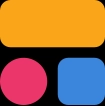
新一代“问小智”AI人工智能,无限画板 + 无限创意 支持问小智系列模型、大社区模型、等多种模型 !科技向善让AI拥抱大众!